如果在Linux桌面系统中你经常使用一个程序,你可能想去创建一个“桌面快捷方式”,以便于你在桌面只要点击一下快捷方式就可以启动它。虽然不少带有图形界面的程序会在安装时自动在桌面上创建快捷方式,还有一些程序可能需要你手动创建快捷方式,例如我喜欢手工下载最新的eclipse,如果不手工创建 desktop文件 用synapse 启动要打全程序启动名子 好麻烦,而且没有图标,真的好丑呀 。
一个桌面快捷方式是由内含该APP元信息(例如,app的名字,启动命令或者图标位置等)的.desktop文件所表示的。桌面快捷方式文件放置于/usr/share/applications或者~/.local/share/applications处。前一个目录存储的桌面快捷方式每个用户都可以使用,而后一个目录则含有仅仅为特定用户创建的快捷方式。
手动创建.desktop文件
要为特定程序或命令创建桌面快捷方式,你可以使用任意文本编辑器创建一个.desktop文件,然后把它放到/usr/share/applications或者~/.local/share/applications处。一个典型的.desktop文件如下图所示。
[Desktop Entry]
Encoding=UTF-8
Version=1.0 #version of an app.
Name[en_US]=yEd #name of an app.
GenericName=GUI Port Scanner #longer name of an app.
Exec=java -jar /opt/yed-3.11.1/yed.jar #command used to launch an app.
Terminal=false #whether an app requires to be run in a terminal
Icon[en_US]=/opt/yed-3.11.1/icons/yicon32.png #location of icon file.
Type=Application #type
Categories=Application;Network;Security; #categories in which this app should be listed.
Comment[en_US]=yEd Graph Editor #comment which appears as a tooltip.
例如我的 eclipse.desktop
sudo cp firefox-mozilla-build.desktop eclipse.desktop
evan@evankali:/usr/share/applications$ cat eclipse.desktop
[Desktop Entry]
Encoding=UTF-8
Name=eclipse
GenericName=IDE
Comment=IDE
Exec=/home/evan/program/luna-eclipse/run-eclipse
Icon=/home/evan/program/luna-eclipse/icon.xpm
Terminal=false
X-MultipleArgs=false
StartupWMClass=Firefox
Type=Application
Categories=Network;WebBrowser;
MimeType=text/html;text/xml;application/xhtml+xml;application/xml;application/rss+xml;application/rdf+xml;image/gif;image/jpeg;image/png;x-scheme-handler/http;x-scheme-handler/https;x-scheme-handler/ftp;x-scheme-handler/chrome;video/webm;application/x-xpinstall;